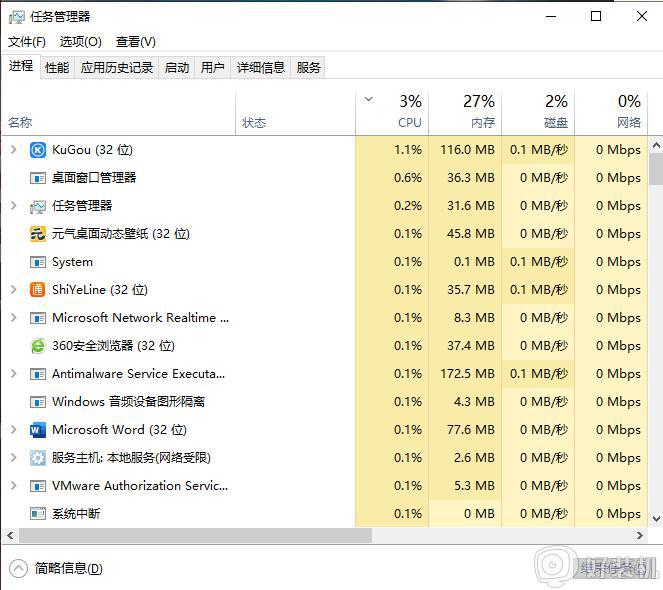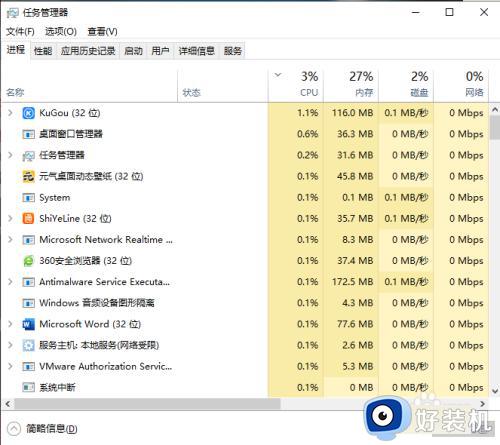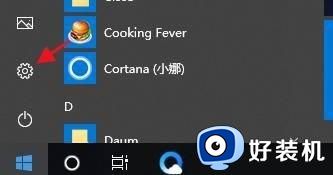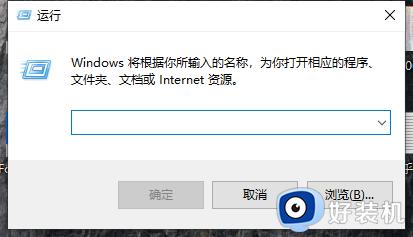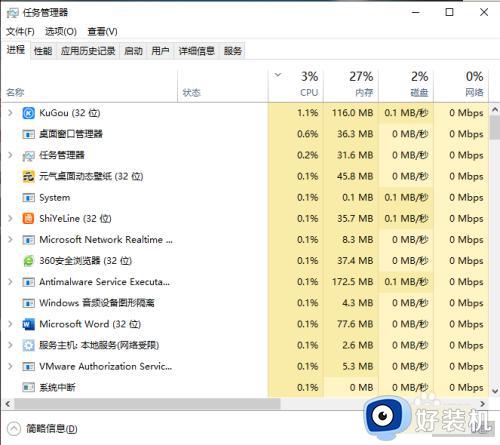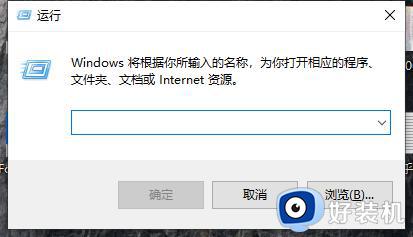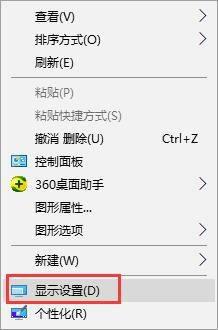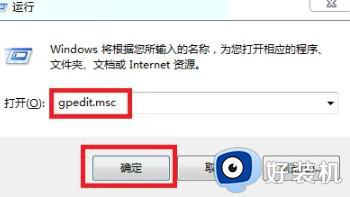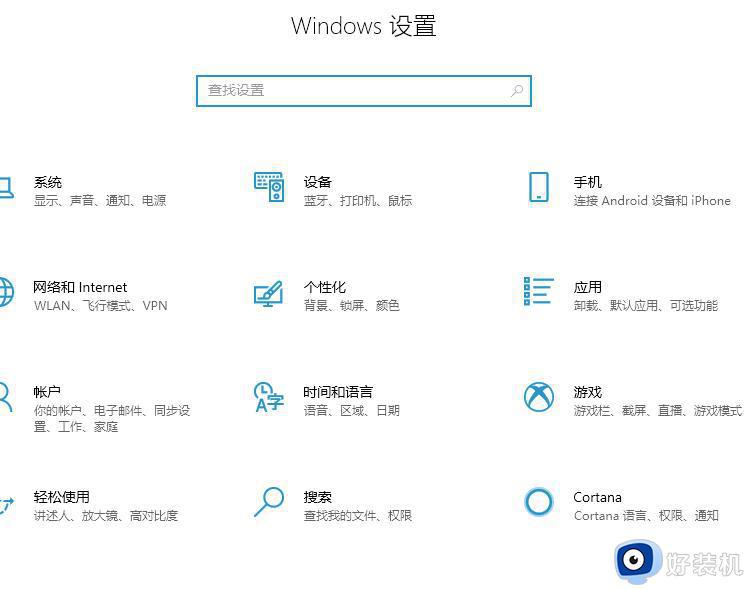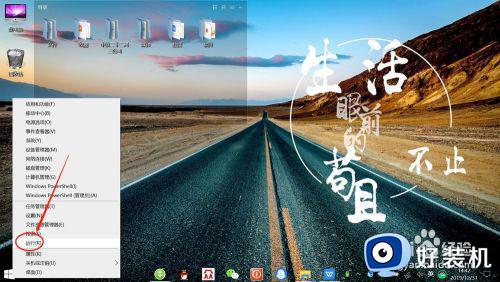win10清理流氓软件的方法 win10如何彻底清除流氓软件
时间:2023-10-12 17:47:14作者:huige
我们在电脑中安装一些软件的时候,总是会被自动捆绑安装一些流氓软件,不及时清理的话就会占用电脑空间,很多win10系统用户并不知道如何彻底清除流氓软件,我们可以通过控制面板来进行操作,不懂详细操作方法的用户们可以跟着笔者来学习一下win10清理流氓软件的方法。
方法如下:
1、Windows系统桌面左下方提供了搜素指示,单击搜素,查询控制面板,再点开就可以了。
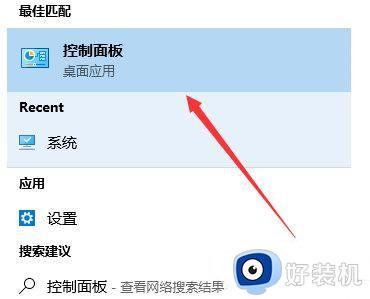
2、点击控制面板,如下图。
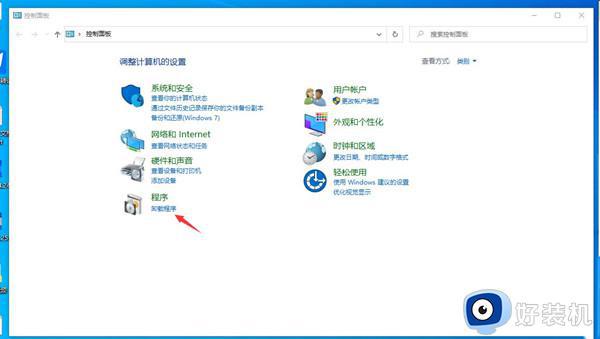
3、点击左下角程序下面的卸载程序,就可以清除软件了。
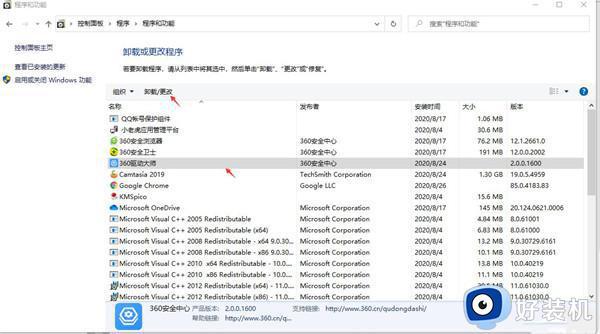
以上给大家介绍的就是win10彻底清除流氓软件的详细方法,大家有需要的话可以参考上述方法步骤来彻底清除,希望帮助到大家。